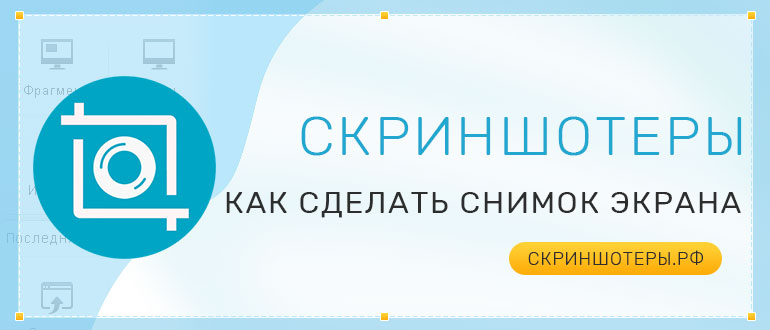
Чтобы сделать снимок экрана, используют кнопку PrintScreen. Но не всегда целесообразно выполнять фото всего экрана. Иногда нужно выполнить снимок только активного окна. Сделать скриншот экрана можно несколькими способами в зависимости от устройства.
Использование кнопки PrintScreen
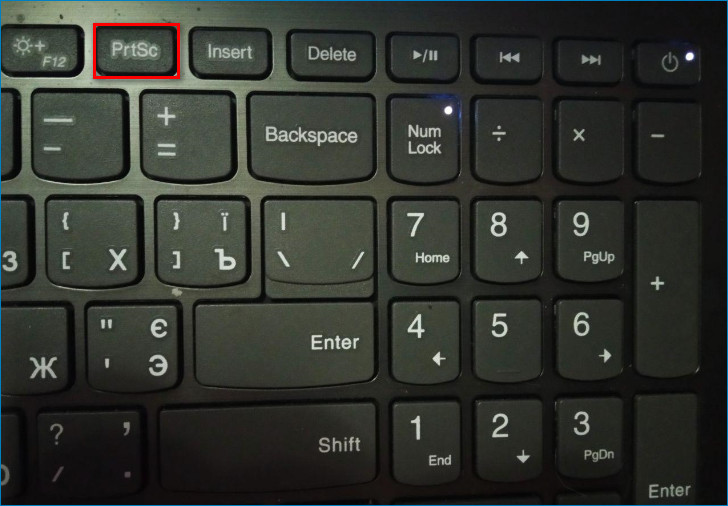
Можете использовать кнопку Print Screen . Обычно кнопка скриншота находится в верхнем ряду клавиатуры.
Из-за того, что полностью поместить название кнопки не всегда удается, на ней может быть написано одно из сокращений:
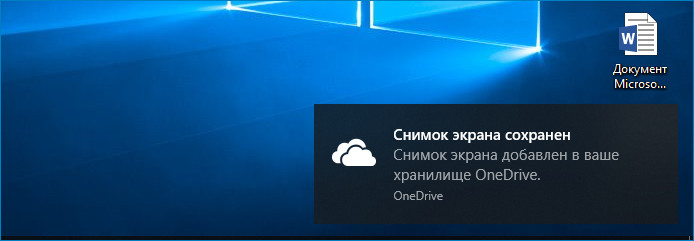
Как сделать скриншот. Программа для скриншотов Скриншотер
Чтобы сделать снимок всего экрана, нажмите эту кнопку. Снимок выполнен, но увидеть его нельзя. Он хранится в буфере обмена. Об этом информирует сообщение, которое всплывает в углу экрана после выполнения скрина.
Работая с ноутбуком, нажимайте одновременно кнопки Print Screen и Fn
Скриншот можно вставить в текстовый файл, фоторедактор или письмо. Для этого откройте документ и нажмите одновременно Ctrl+V.
Обычно нужно выполнить снимок не всего экрана, а только активного окна. Можно создать его таким же образом, а потом обрезать в фоторедакторе. Как сделать его быстро без дополнительной обработки? Кликните по окну, чтобы оно стало активным и нажмите одновременно клавиши Alt+ Принт скрин.
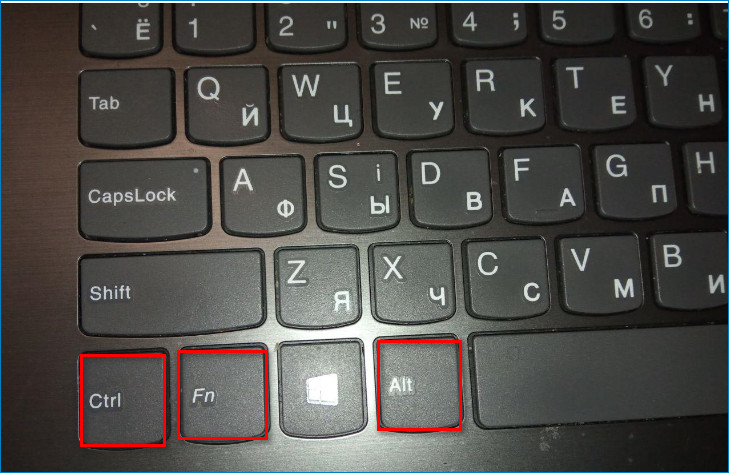
Как делать скрины активного окна при работе с ноутбуком? Снимок выполняют кнопками Alt+Fn+Print Screen.
Как вставить скриншот в документ?
- Открывайте документ Word или Paint.
- Нажимайте одновременно кнопки Ctrl+V.
- Сохраните, нажимая Ctrl+S.
Использование программы «Ножницы»
В ОС Windows 7, 8, 8.1, 10 есть специальная программа «Ножницы», которая позволяет создавать скрины любой формы. Она расположена в стандартных:
Пуск→Все программы→Стандартные→Ножницы.
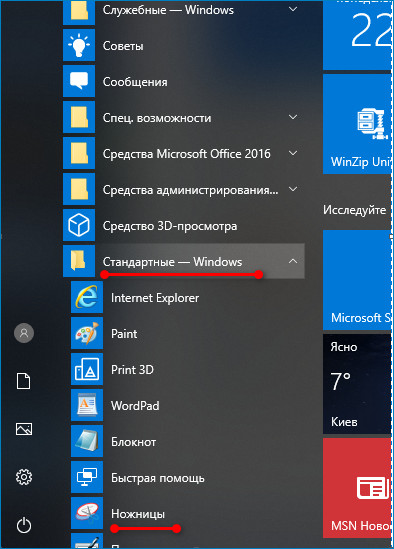
- Открываете ее.
- Переходите в меню «Режим».
- Выбираете «прямоугольную область», «все окно» или «произвольную область».
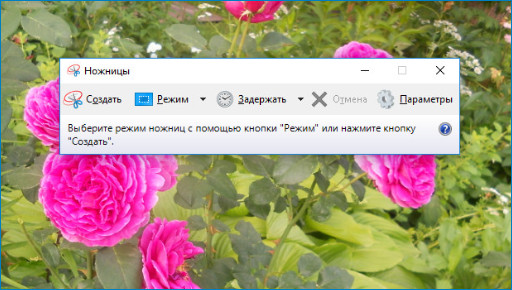
Lightshot программа для СКРИНШОТОВ
В случае выбора опции «Все окно» автоматически выполняется снимок активного окна. Как сохранить его?
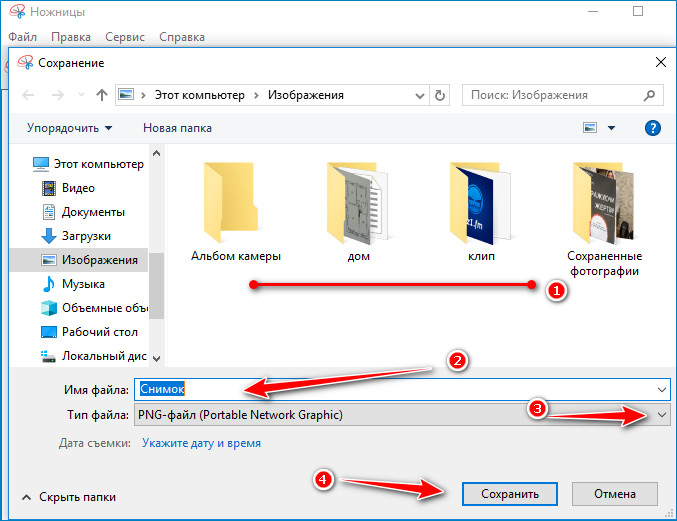
- Переходите по меню: «Файл→Сохранить как».
- Выберите папку для хранения (1).
- Введите название (стрелка 2).
- Выберите тип файла (стрелка 3).
- Нажмите кнопку «Сохранить«.
Для сохранения можете использовать иконку с дискетой.
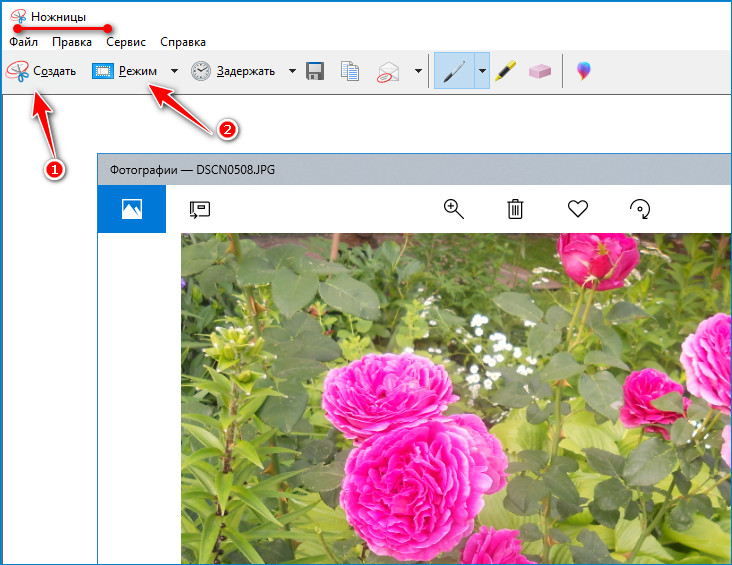
При выборе прямоугольной области вместо курсора появится крестик. Выделите с его помощью нужную часть экрана. Снимок выделенной области выполняется автоматически. Сохраните его.
Можете выбрать область произвольной формы. Вместо курсора появляются ножницы. Обведите ими область нужной конфигурации. Сохраните снимок.
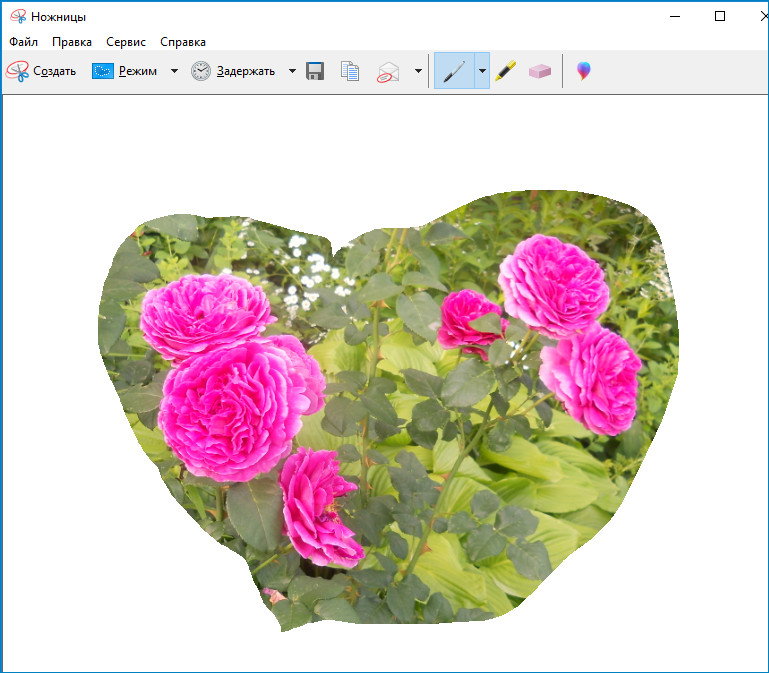
Скриншот можно сразу же переслать по электронной почте, используя меню «Отправить фрагмент».
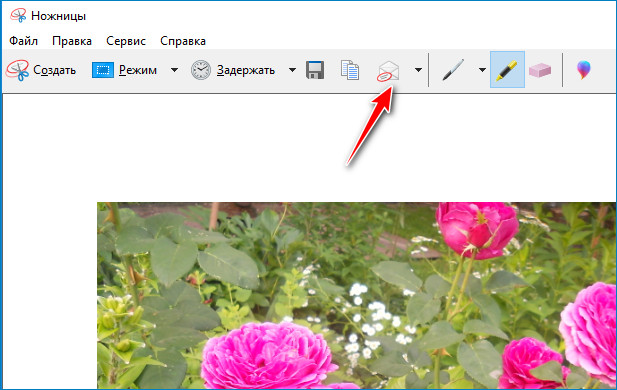
FastStone Capture
Если возможностей Ножниц недостаточно, можете воспользоваться программой FastStone Capture предназначенной для выполнения скриншотов. Она имеет расширенный диапазон разнообразных настроек.
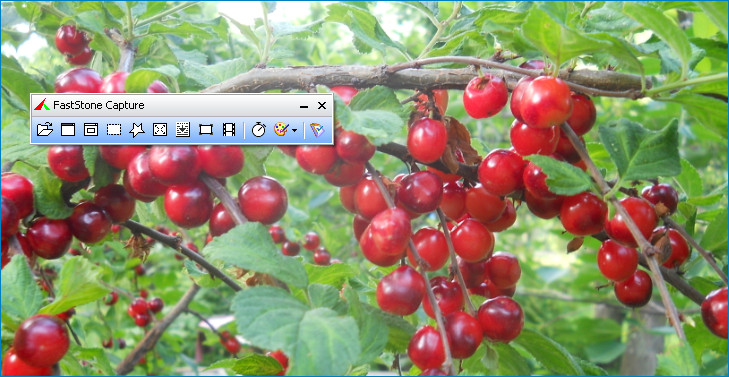
В меню есть инструменты, позволяющие захватить:
- активное окно;
- окно/объект;
- прямоугольную область;
- свободную область;
- окно снизу;
- область фиксированного размера;
- запись.
Справа в меню расположены настройки выполнения и оформления скриншотов.
Быстро выполнить скриншот экрана или активного окна поможет кнопка PrintScreen, программы «Ножницы» или FastStone Capture . Если они не предустановлены, их можно скачать самостоятельно.
Источник: xn--e1affnfjebo2dvb.xn--p1ai
Что такое скриншот, зачем нужен и как его сделать

Привет читатели seoslim.ru! Эта статья опять же посвящена понятию, которое родилось в эпоху возникновения компьютеров, и которое понимают не все.
На этот раз разбирается довольно популярное понятие, которое постоянно мелькает на различных форумах, чатах, и даже в обыденных разговорах.
Эта вещь, про которую необходимо знать каждому пользователю интернета и компьютера – но при этом некоторые до сих пор не понимают, как ей пользоваться.
Речь пойдет о таком термине как скриншоты.
Общее понятие о Screenshot
Слово скриншот по-английски пишется как screenshot, и по сути представляет из себя синтез двух слов – screen – собственно, экран, и shot – снимок, изображение.
Поэтому буквальный перевод слова выглядит как «снимок экрана», и, собственно, оно этим и является.
Скриншот представляет из себя изображение, на котором зафиксировано ваше состояние рабочего стола. По сути это картинка, где видно, какие приложения у вас на данный момент запущены, и что вообще происходит на вашем ПК.
Разумеется, отображение идет только той информации, которая в данный момент выводится на экран – внутренние процессы системы съемка экрана не отображает.
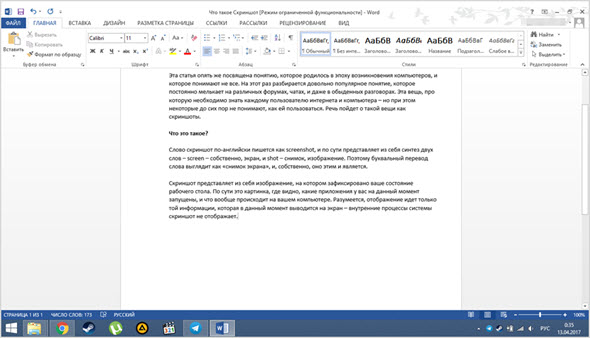
Скриншот, снятый во время написания данной статьи.
Можно увидеть все приложения, которые в данный момент запущены на компьютере, а также окно Word с текстом.
Для чего это нужно?
Способов использования скриншотов – огромная масса. Вы можете просто запечатлеть интересный момент, который происходит в ваших социальных сетях – скажем, диалог, или ситуацию.
Кроме того, многие руководства, которые можно найти в интернете, содержат скриншоты – с указаниями того, куда кликать, и что вообще нужно делать в данном случае.
Кроме того, такие картинки могут использоваться для того, чтобы что-то объяснить и наглядно показать – как например в статьях на этом сайте.
Например, многие игроки в онлайн-игры делают снимки своего экрана для того, чтобы показать, как они прокачали своего персонажа, или продемонстрировать интересный вид или красивое место.
Скриншоты сейчас даже используются в решение законодательных проблем – поскольку многие дискуссии имеют место в интернете, органы принимают скрины от пользователей для оформления административных дел по факту оскорблений и подобных случаев.
Иными словами, снимки экрана применяются для того, чтоб зафиксировать что-то, что физически невозможно сохранить никаким другим способом.
На каких устройствах можно делать?
На данный момент функцией съемки экрана снабжены практически все гаджеты, которые существуют на рынке.
Это и стандартные компьютеры, и ноутбуки, и смартфоны, и планшеты, и все остальное.
Функция снятия экрана монитора стала вещью, которая обязана быть в любом устройстве.
Базовые функции создания Скринов
Как на персональных компьютерах, так и на смартфонах или планшетах, для того, чтобы сделать снимок экрана, имеется отдельная клавиша, или комбинация из кнопок.
Компьютеры
Для того, чтобы снять скриншот, вам понадобится любой редактор картинок – подойдет даже обычный встроенный в Windows Paint.
Для того, чтобы сделать снимок экрана, нажмите на специальную кнопку PrtScr , которая обычно находится в ряду клавиш F1-F12, в самом конце.
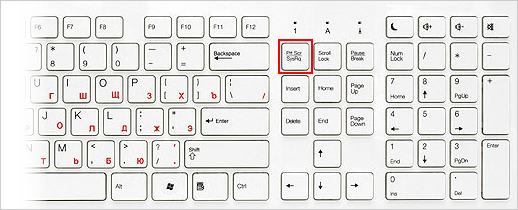
После этого зайдите в редактор и нажмите либо Ctrl-V, либо перейдите в меню «Редактирование – Вставить», и на экране появится изображение, которое отображает ваш рабочий стол на момент нажатия кнопки PrtScr.
Это быстрый и самый базовый способ зафиксировать экран на изображении.
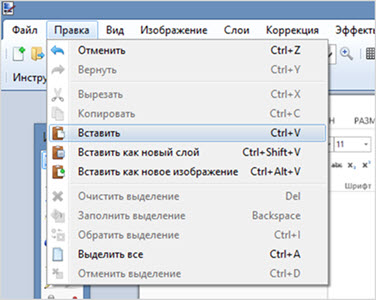
Телефоны и планшеты
На портативных устройствах способ снятия скриншотов одинаков. Для этого вам не потребуется ничего – поскольку изображение само сохранится в нужную папку.
Для снятия экрана одновременно зажмите кнопку уменьшения громкости и кнопку отключения питания или экрана. Почти сразу же вы услышите характерный звук, и картинка будет сохранена.
Кроме того, встроенный редактор позволит вам выделить на картинке что-то важное, или минимально изменить его.
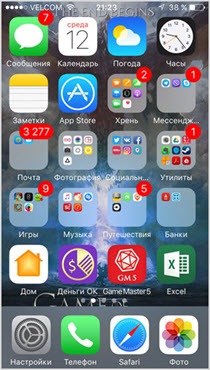
Конечно же не все так просто, модели телефонов могут отличаться встроенным функционалом, поэтому если данный способ вам не подошел, тогда читаем статью, как сделать снимок экрана любого смартфона.
Альтернативные программы
Кроме непосредственно базовых возможностей, существует множество программ, которые позволяют делать скриншоты и сразу же изменять их.
Они дают более просторный функционал – например, позволяют выделять конкретное место, изображение которого нужно сохранить.
Компьютеры
FastStone Capture Небольшая программа, которая открывается в виде маленького окошка.
Имеет весьма недурственный функционал, однако работает по назначенной горячей клавише, а не по стандартному PrtScr. Вы можете выделить область, которую надо сфотографировать.
Кроме того, приложение имеет встроенный редактор, где можно изменять картинку, а также сохранять ее во всех известных форматах изображений.

SnagIt Крайне популярная утилита, которая имеет функционал, близкий к программе выше, однако чуть более расширенный.
Например, в ней можно сразу создать папку, куда будут складываться все сделанные скриншоты – и сохранять их без использования редактора изображений. Кроме того, можно выделить отдельную область, и сохранить в виде картинки именно ее.
Внутри программы имеется большое количество различных настроек – например, формат картинок, ограничение по их размеру, даже возможность сразу отправить изображение в печать.
Все это привязывается к горячим клавишам, что делает использование программы еще более удобным.
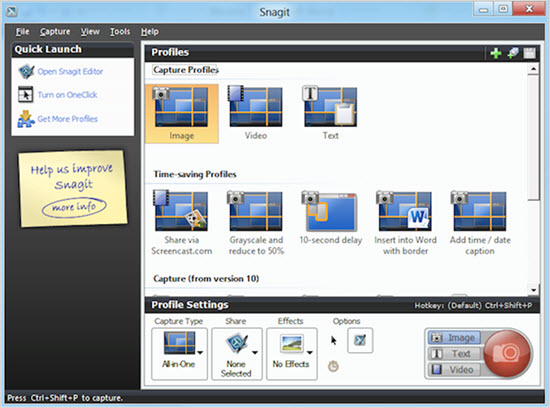
Кроме того, внутри многих онлайн-игр также имеется своя горячая клавиша для сохранения скриншотов.
Как правило, снимок делается мгновенно, а в самой директории игры создается папка. Изображение обозначается датой съемки, что очень удобно для игроков.
Телефоны
Скриншот Одно из наиболее популярных приложений для телефонов. Оно привязывает к стандартной комбинации для создания изображения несколько дополнительных функций – например, возможность предпросмотра снимка, и решения – сохранять его или нет.
Кроме того, с его помощью можно определить папку, куда картинки будут складироваться, а также обрезать и кадрировать изображения.
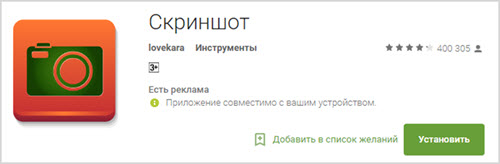
Screenshot It Приложение, актуальное для пользователей Android. Позволяет также предварительно просматривать снимки экрана, создавать папки и изменять изображения.
Кроме того, предоставляет дополнительные горячие функции – например, для снятия картинки вместо комбинации клавиш телефон потребуется просто встряхнуть.
Внутри утилиты имеется свой редактор изображений, который позволит писать и рисовать на картинке.

AZ Screen recorder Или по-другому, Screenshot Recorder. Эта утилита помимо снятия экрана, позволяет захватывать с него целые видео – это полезно, когда вы что-то хотите объяснить, но не можете этого сделать, поскольку информации слишком много.
Кроме того, в нем есть дополнительные функции, типичные для каждой подобной программы – создание папок, кадрирование, изменение и рисование.
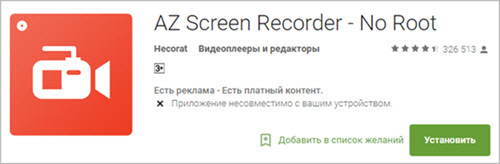
В целом, это все, что можно рассказать о скриншотах и о том, как ими пользоваться.
Для снятия изображений, конечно, лучше всего пользоваться отдельными утилитами, поскольку они дают больше возможностей и гораздо удобнее в использовании, чем обычная функция захвата экрана от Windows или производителей телефонов.
А какой программой пользуетесь вы?
Источник: seoslim.ru
Как я делаю скриншоты или как сделать снимок с экрана вашего монитора. Инструкция
Сегодня я хочу поделиться некоторым не так давно приобретённым опытом по умению делать скриншоты. Что же такое скриншот, спросите Вы и как его сделать и вообще зачем он нужен. Думаю все когда-либо сталкивались с такой проблемой как сделать снимок с экрана монитора, чтобы написать подробную инструкцию (например вот такую Как сделать заказ? ). Поэтому это натолкнуло меня написать этот пост. Надеюсь некоторым эта информация окажется полезной и кому-то сможет облегчить написание инструкций и отзывов.
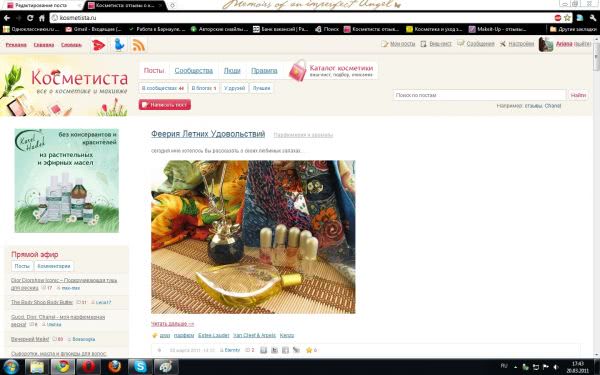

Вот изображение поближе:

Изображение на ноутбуке:

Изображение ближе на нОуте:
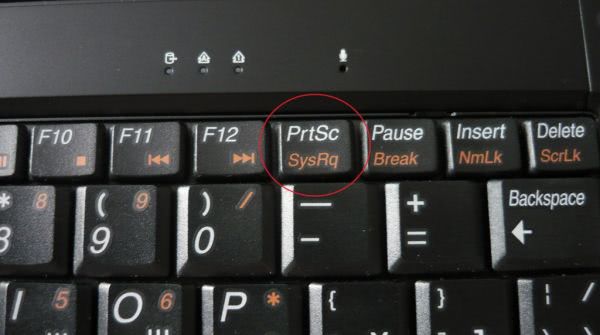
Просто при нажатии Print Screen будет «сфотографирован» экран полностью.
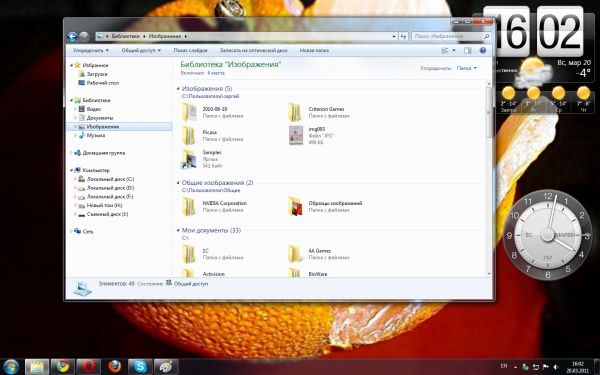
2. При нажатии комбинации Alt + Print Screen будет сделан скриншот активного в данный момент окна.
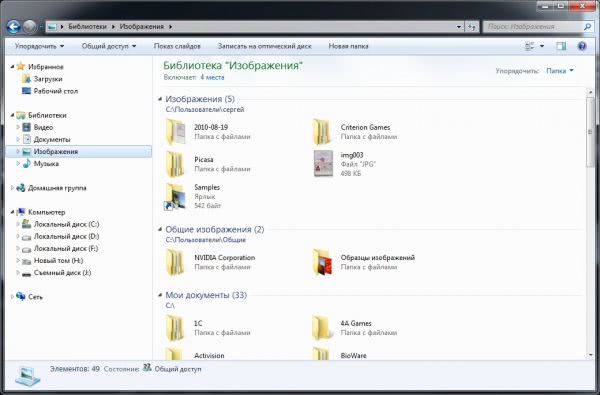
При нажатии клавиши Print Screen (или комбинации Print Screen + Alt) ничего не происходит. Дело в том, что рисунок временно помещается в буфер обмена, и чтобы «достать» его оттуда, следует воспользоваться графическим редактором либо вставить картинку в нужное приложение.
Простенький (но достаточный для наших действий) графический редактор также встроен в Windows. Он называется Paint, и запустить его можно, пройдя по ссылке Пуск — Все программы — Стандартные — Paint.
3. Откройте Пэйнт — Paint
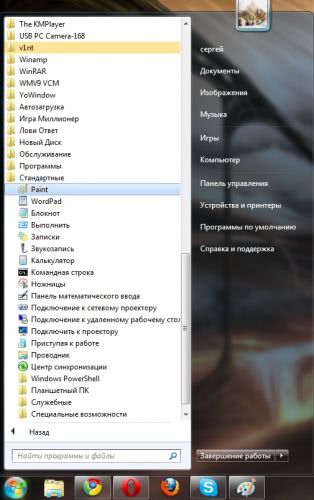
4. В верхнем правом углу в программе Paint будет окошечко «Вставить» . Кликаем на него левой кнопкой мыши. И выходит из буфера обмена наше сохранённое изображение с монитора.
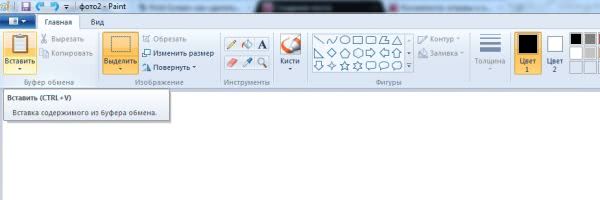
Получаем изображение с монитора:
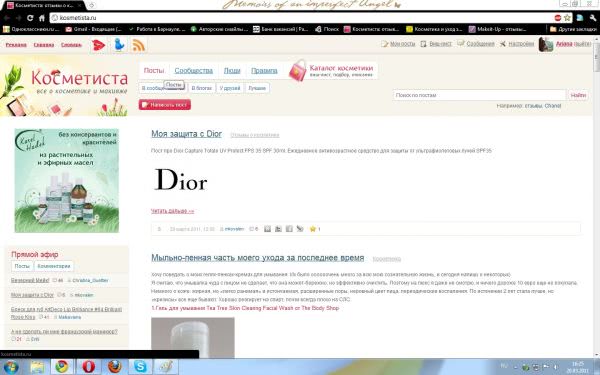
По желанию изображение можно выделить и обрезать лишнее. Кликнуть на кнопку «Выделить» с образованием выделенной области пунктирной линией и далее кликнуть«Обрезать». Ненужная область просто отсечётся. Также скрины можно обработать в редакторе (сделать подписи, что-то выделить и т.д.) и сохранить в отдельный файл (Файл — Сохранить как… ).
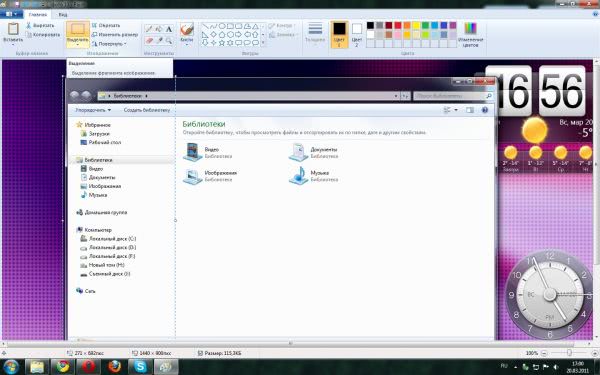
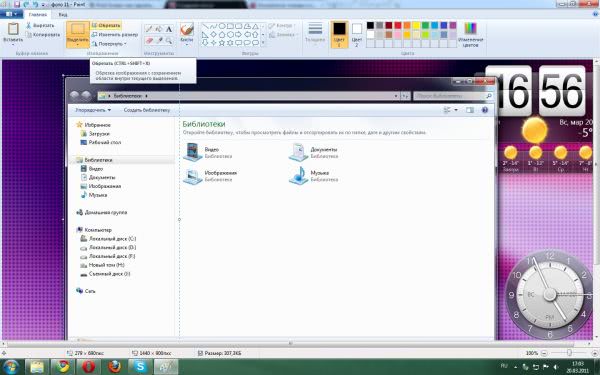
… получаем обрезанный скрин

5. Далее, чтобы сохранить изображение, нужно выбрать из выпадающего списка» Сохранить как. «

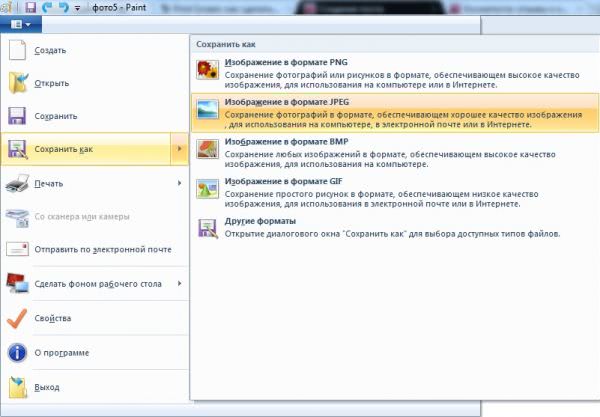
6. Обзовите свой скриншот, выберите подходящий формат сохранения скрина (обычно я сохраняю в JPEG ) и кликните на кнопку «Сохранить» в ту папку где Вам будет удобнее потом найти сохранённые скриншоты.
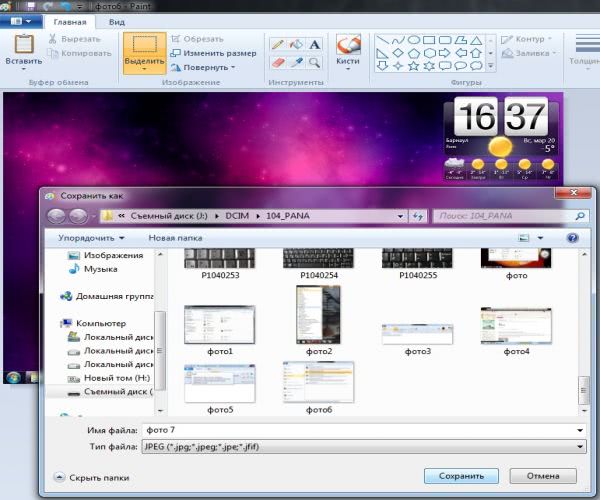
Вот и всё. Набор этих несложных действий может серьёзно помочь в решении некоторых проблем, и пренебрегать этой возможностью не стоит. Теперь файл можно отправить по электронной почте прикрепив его к письму или написать пост, инструкцию.
пы. сы.: изображения на скринах хоть и разные, но надеюсь что суть куда и чего ясна :-))))) Всем спасибо что дочитали.
Желаю всем удачных постов.
Источник: kosmetista.ru